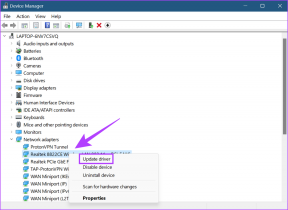Können Lesezeichen in Chrome nicht mit Xmarks synchronisiert werden?
Verschiedenes / / December 02, 2021
Himanshu schrieb über die Verwendung von Xmarks zum Synchronisieren von Lesezeichen in verschiedenen Browsern und wie man es einrichtet. Ehrlich gesagt hatte ich den Service noch nie genutzt. Nicht, dass ich es nicht gewusst hätte, aber ich war zu faul, es auszuprobieren.
Aber nachdem der Beitrag an diesem Tag veröffentlicht wurde, beschloss ich, es auszuprobieren und fand heraus, wie nützlich dieses Tool war. Obwohl Delicious mein primäres Lesezeichen-Tool bleibt, ist es eine große Erleichterung, wenn Ihre Lesezeichen über alle Browser hinweg synchronisiert werden (ich verwende normalerweise mehr als einen Browser).

Und wenn ein so nützliches Werkzeug nicht mehr funktioniert, ist das kein schönes Gefühl. Das ist mit dem Chrome-Add-on von Xmarks passiert. Es fing an, seltsame Fehler zu verursachen und weigerte sich einfach, zu synchronisieren. Das Add-On befindet sich in der Beta-Phase und daher können wir den Entwicklern wirklich keinen Vorwurf machen.
Also beschloss ich, das Internet zu durchforsten, in der Hoffnung, eine Lösung zu finden. Mir wurde klar, dass ich nicht der einzige war, der diese Fehler bekam. Eine große Anzahl von Menschen hatte
ihre Bedenken gepostet auf der offiziellen Add-On-Seite und der Xmarks-Community-Seite auf Get Satisfaction. Und da bin ich auf diese Lösung gestoßen.Hier sind die Schritte.
1. Deinstallieren Sie die Xmarks-Erweiterung für Chrome, indem Sie oben rechts auf das Schraubenschlüssel-Symbol klicken, zu „Erweiterungen“ gehen und neben „Xmarks-Lesezeichen-Synchronisierung“ auf „Deinstallieren“ klicken.
2. Schließen Sie Ihren Browser. (Chrom, meine ich)
3. Windows-Benutzer müssen in Start in ihr Suchfeld gehen und dies eingeben
%localappdata%\Google\Chrome\User Data\Default\Local Storage
Für Ubuntu-Benutzer ist es dieser:
~/.config/google-chrome/Standard/Lokaler Speicher
Im Grunde gehen wir also zum lokalen Speicherordner von Chrome in Ihrem Benutzerkonto.
4. Sobald Sie dort sind, müssen Sie diese Datei löschen
chrome-extension_ajpgkpeckebdhofmmjfgcjjiiejpodla_0.localstorage “
Vorsichtig sein. Sie werden dort viele Dateien finden und alle sehen irgendwie gleich aus. Stellen Sie also sicher, dass Sie das richtige löschen. In meinem Fall war es der erste in der Liste, sodass ich nicht lange suchen musste.
5. Wenn Sie fertig sind, öffnen Sie Chrome erneut, installieren Sie das Xmarks-Erweiterung und stelle es wieder ein. Du bist startklar. 🙂
Hoffe es funktioniert auch bei dir.
[Über Xmarks-Community]